雄杰下载站
动态壁纸设置锁屏屏幕步骤详解
2025-06-13 10:30:40 小编:雄杰下载站
随着智能手机功能不断升级,个性化锁屏界面成为用户展现审美的重要方式。将动态壁纸设置为锁屏屏幕不仅能提升视觉体验,还能让每次解锁都充满新鲜感。本文将详细解析设置过程中的关键步骤与实用技巧。
动态壁纸设置锁屏全流程解析
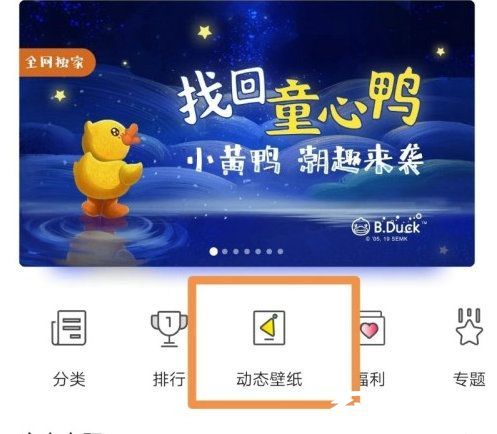
1、启动设备设置中心:在手机主界面找到齿轮状设置图标,不同品牌设备可能位于应用列表或快捷入口栏。部分机型需要下拉状态栏后点击右上角设置按钮进入。
2、定位显示设置模块:滑动菜单查找「显示与亮度」或「壁纸与主题」分类,部分UI系统会将相关功能整合在「桌面与锁屏」独立板块。若使用第三方启动器,建议先恢复默认主题再进行设置。
3、进入壁纸管理界面:在显示设置中找到「更换壁纸」或「锁屏样式」选项,注意区分桌面壁纸与锁屏壁纸的设置入口。部分安卓设备需要展开二级菜单才能看到动态壁纸专区。
4、选择动态资源类型:系统通常预置动态/静态双模式切换功能,建议优先选择标注「动态」或「Live」标识的官方资源库。若从相册导入,需确保视频文件格式为MP4或GIF且时长不超过15秒。
5、预览与参数调整:选定动态素材后进入预览界面,可手动调节画面显示区域和播放速度。部分高端机型支持设置动态效果触发条件,如抬腕亮屏时播放或持续循环展示。
6、应用设置并测试效果:确认参数后点击「设为锁屏」完成部署,建议连续按电源键3-5次测试动态效果流畅度。若出现卡顿现象,可尝试降低分辨率或关闭省电模式优化性能。
7、进阶功能配置:部分UI系统支持双动态壁纸模式,可单独设置横竖屏显示效果。iOS用户需注意动态壁纸与实况照片的兼容性,安卓设备则要关注第三方应用的权限授予情况。
完成上述操作后,建议定期清理后台缓存以保持动态壁纸运行流畅。不同品牌手机的具体操作路径可能存在差异,若遇到设置问题可查阅对应机型的官方说明文档。掌握这些技巧后,用户不仅能实现基础设置,还能根据个人偏好打造独特的锁屏视觉效果。
相关游戏
-
 查看
他趣下载真实交友全新版本
查看
他趣下载真实交友全新版本132.28M丨06-13
他趣下载真实交友全新版本作为覆盖全国的交友平台,凭借智能匹配系统和多元互动玩法持续吸引年轻用户。该平台不仅提供精准的异性社交场景,更通过创新的功能设计让线上交友突破传统模式,打造轻松愉悦的社交体验。 他趣核...
-
 查看
国家电网移动办公平台高效协同解决方案
查看
国家电网移动办公平台高效协同解决方案125.88MB丨06-13
【国家电网数字化办公平台】作为企业级移动门户,整合即时通讯、协同办公、云端会议及资讯推送四大核心模块,为内部员工与外部合作伙伴构建智能化工作平台。系统支持跨终端音视频通话及百人级在线会议功能,实现工作沟通零距...
-
 查看
时间精灵苹果版时间管理利器
查看
时间精灵苹果版时间管理利器3M丨06-13
时间精灵苹果版时间管理利器作为移动端效率工具,凭借其智能化场景适配能力,正在改变用户规划生活的方式。这款应用通过精准的日期追踪系统和可视化界面设计,帮助都市人群建立科学的时间管理体系,特别适合需要平衡工作与生...
-
 查看
千千音乐无损音质场景推荐
查看
千千音乐无损音质场景推荐16.57MB丨06-13
千千音乐无损音质场景推荐指南是由百度音乐全面升级打造的移动端音乐平台,依托千万级正版曲库与智能算法体系,为用户提供沉浸式音乐服务。这款音乐应用通过AI场景识别与专业音乐编辑团队协作,创造个性化听觉体验。 核心...
-
 查看
真实社交轻松遇见心动
查看
真实社交轻松遇见心动89.96M丨06-12
真实社交轻松遇见心动是基于真人互动设计的社交应用平台。通过严格的实名认证体系,每位用户均可创建包含照片、短视频及个性化标签的专属档案,系统依托智能算法精准匹配兴趣相投的社交对象,提供文字交流、语音畅聊、视频连...
-
 查看
有妖气漫画安卓免费版海量正版资源
查看
有妖气漫画安卓免费版海量正版资源57.48MB丨06-12
有妖气漫画安卓免费版是国内领先的数字漫画阅读平台,凭借其庞大的正版资源库与创新功能设计,已成为千万漫迷的掌上藏书阁。该应用深度整合原创漫画生态,每日新增超千页内容,打造移动端沉浸式阅读体验。 核心功能解析: ...